下載適用於 Windows 10、8、7 的 HP LaserJet P1005 打印機驅動程序
已發表: 2021-12-03查看在 Windows 10、8、7 PC 上下載和更新 HP P1005 打印機驅動程序的最佳方法。 閱讀整篇文章以獲得更好的理解。
最近購買了新的 HP LaserJet P1005 打印機? HP LaserJet P1005 是一款基於激光打印技術的單功能打印機,比噴墨打印機更具成本效益。 但是,為了確保其一致性,您應該保持其各自的驅動程序始終處於良好的工作狀態。
打印機驅動程序是一個重要的軟件組件,可讓您的設備與 Windows 操作系統進行通信。 當這些驅動程序丟失或過時時,您的打印機會突然停止正常工作,或者有時根本沒有響應。 因此,讓您的打印機驅動程序始終保持最新版本至關重要。
為了在這方面為您提供幫助,我們創建了此下載指南,解釋了下載適用於 Windows 10 的 HP LaserJet P1005 打印機驅動程序的最簡單方法。
下載、安裝和更新適用於 Windows PC 的 HP LaserJet P1005 打印機驅動程序的方法
下面,我們匯總了 3 種方法,可幫助您在 Windows 10、8、7 上執行 HP LaserJet P1005 打印機驅動程序下載。但是,您不必嘗試所有方法,只需通過每一種方法並選擇一種最適合你。 現在,事不宜遲,讓我們開始吧!
方法一:使用 Bit Driver Updater 自動獲取最新的 HP P1005 打印機驅動程序(推薦)
你是新手嗎? 沒有所需的時間和技術知識來在線查找正確的驅動程序? 那麼,這個方法只適合你。 這是在 Windows 10、8、7 PC 上下載和更新 HP 打印機 P1005 驅動程序的最方便但最安全的方法。 您需要做的是,只需使用 Bit Driver Updater 運行驅動程序掃描。
驅動程序更新實用程序具有一鍵式驅動程序更新功能,可幫助您在眨眼之間輕鬆更新所有過時的驅動程序。 不僅如此,該軟件還帶有一個內置的系統優化器,可以清除 PC 中的垃圾並提高 PC 的整體性能。 除此之外,使用此終極驅動程序更新實用程序還有一些優點。 我們在下面提到了核心:
- WHQL 測試驅動程序。
- 自動備份和恢復嚮導。
- Windows 性能助推器。
- 更好的硬件性能。
- 全天候技術支持。
- 完整的退款保證。
現在,請查看有關如何使用這款出色的驅動程序更新程序軟件在 Windows PC 上更新過時驅動程序的分步教程。
第 1 步:在您的 PC 上下載Bit Driver Updater 。
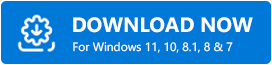
第 2 步:運行其安裝文件並按照屏幕上顯示的說明完成安裝過程。
第 3 步:在計算機屏幕上啟動驅動程序更新程序,然後單擊左側窗格中的“掃描”按鈕。
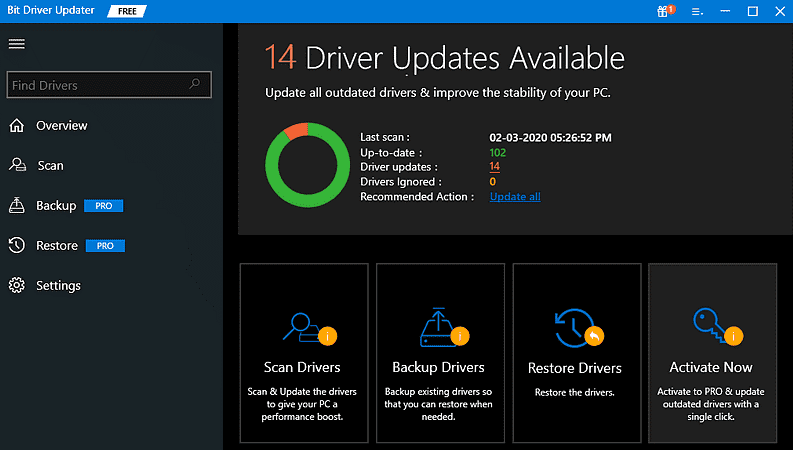
第 4 步:等待並讓軟件掃描您的整台機器以獲取驅動程序更新。
第 5 步:掃描完成後,它會顯示過時驅動程序的詳細列表。
步驟 6:單擊 HP LaserJet P1005 打印機驅動程序旁邊的立即更新按鈕。
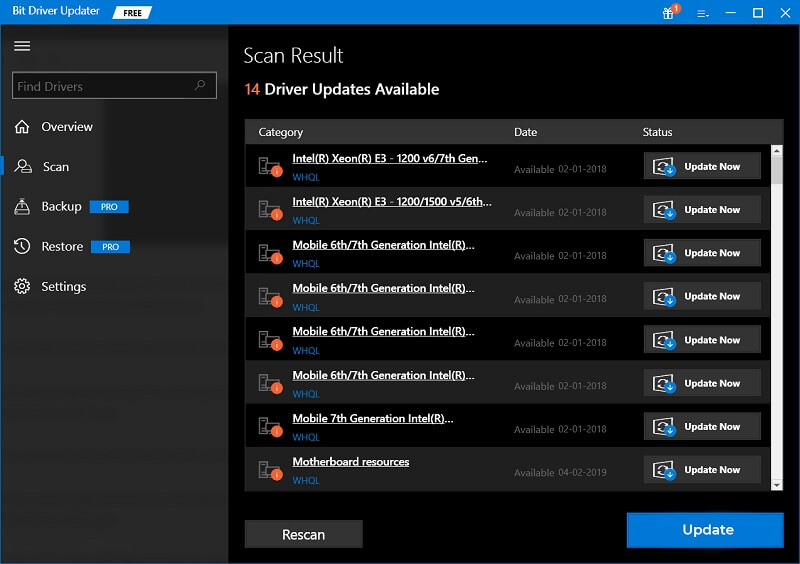
您還可以更新其他過時的驅動程序以及 HP P1005 打印機驅動程序,然後單擊“全部更新”按鈕。 您的 Windows PC 上有最新版本的打印機驅動程序。 了解通過 Bit Driver Updater 更新設備驅動程序是多麼容易和快速。
另請閱讀: HP LaserJet P1102 打印機驅動程序免費下載和更新
方法二:使用官網手動安裝HP LaserJet P1005驅動
嘗試打印文檔時獲取打印機驅動程序不可用錯誤消息? 如果是,那麼您需要下載最兼容的驅動程序以解決錯誤的驅動程序問題。 要獲得最兼容的驅動程序版本,您可以訪問製造商的官方網站。 因此,要下載適用於 HP LaserJet P1005 Windows 10(64 位)的驅動程序,您需要前往 HP 的官方下載頁面。 以下是如何執行此方法:

第 1 步:要開始此過程,請先訪問HP 的官方網站。
第 2 步:接下來,將鼠標懸停在“支持”選項卡上。
第 3 步:然後,從下拉菜單列表中選擇軟件和驅動程序。
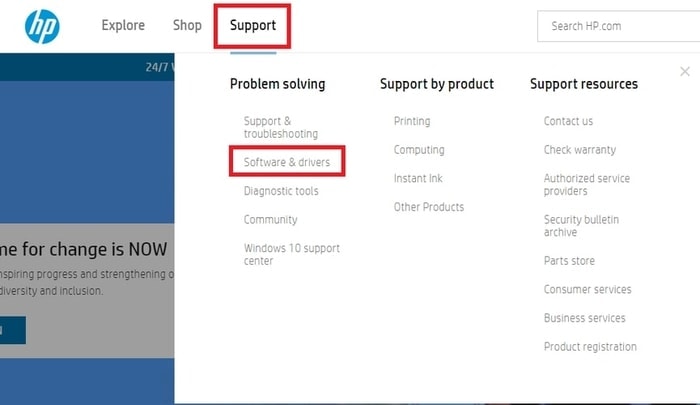
第 4 步:選擇打印機以執行 HP P1005 驅動程序下載。
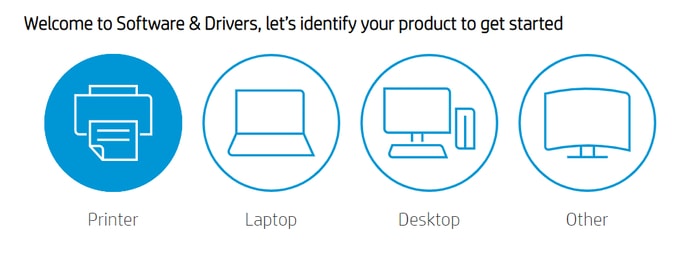
第 5 步:在搜索框中輸入您要更新驅動程序的產品名稱。 例如,HP LaserJet P1005。
第6步:之後,單擊“提交”按鈕。
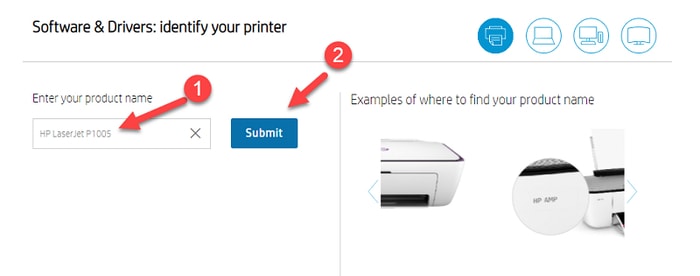
步驟 7:檢查 HP 檢測到的 Windows 操作系統版本是否準確。 如果沒有,請單擊選擇不同的操作系統並選擇正確的操作系統版本。
第 8 步:現在,單擊驅動程序設置文件旁邊的“下載”選項。
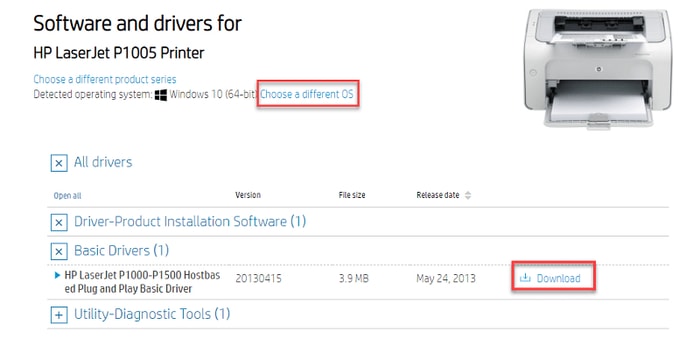
第 9 步:等待並完成 HP LaserJet P1005 打印機驅動程序免費下載過程。
該過程完成後,雙擊驅動程序設置文件並按照屏幕上的說明在您的計算機上安裝相應的驅動程序。 更新打印機驅動程序可幫助您修復打印機無響應錯誤。
另請閱讀:適用於 Windows 7、8、10 的 HP Laserjet 1020 打印機驅動程序下載
方法 3:在設備管理器中更新 HP LaserJet P1005 打印機驅動程序
在 Windows 上更新打印機驅動程序的另一種方法是使用設備管理器。 它是一個 Windows 內置實用程序,可顯示計算機系統上已安裝硬件的圖形視圖。 使用以下步驟通過設備管理器執行 HP LaserJet P1005 打印機驅動程序下載:
第 1 步:在鍵盤上,同時按下Windows 徽標 + R鍵。
第 2 步:這將打開“運行”對話框,您需要在其中鍵入devmgmt.msc ,然後從鍵盤上按 Enter 鍵。
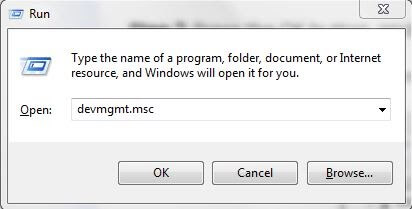
第 3 步:一旦設備管理器窗口出現在您的屏幕上,然後查找“打印機或打印隊列”,然後雙擊相同以展開其類別。
第 4 步:接下來,從展開的選項列表中找到 HP LaserJet P1005 設備,然後右鍵單擊該設備以選擇更新驅動程序軟件。
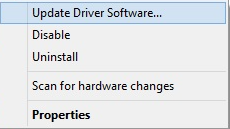
第 5 步:現在,下一個窗口將顯示兩個選項,您需要選擇自動搜索更新的驅動程序軟件的選項。
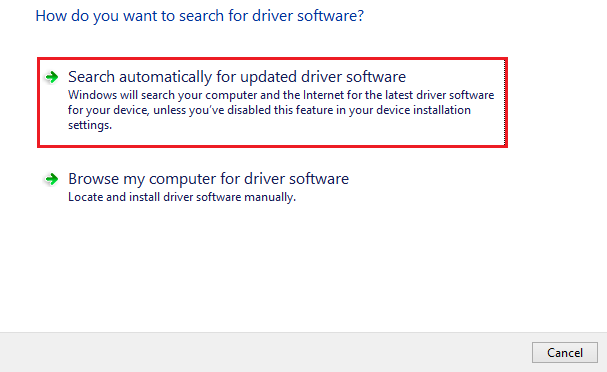
等待設備管理器完成該過程。 執行 HP P1005 打印機驅動程序下載後,重新啟動計算機。
另請閱讀: HP LaserJet M1005 多功能打印機驅動程序下載和更新
在 Windows PC 上下載並更新 HP LaserJet P1005 打印機驅動程序:完成
因此,您可以充分發揮 HP LaserJet P1005 的潛力。 在這篇文章中,我們討論了為您的 HP LaserJet P1005 打印機獲取最新版本驅動程序的最簡單但最快捷的方法。 此默認實用程序用於查看和處理連接的硬件設備及其驅動程序的狀況。
我們希望您發現此下載指南有用。 如果您有任何疑問、疑問或建議,請在下面的評論中告訴我們。 除此之外,還在評論中告訴我們,“您選擇哪種方法在 Windows 10、8、7 上下載和安裝 HP LaserJet P1005 打印機驅動程序?”
除此之外,請訂閱我們的時事通訊以獲取與技術問題相關的更多有用信息。 另外,在 Facebook、Twitter、Instagram 和 Pinterest 上關注我們。
